labview实验报告
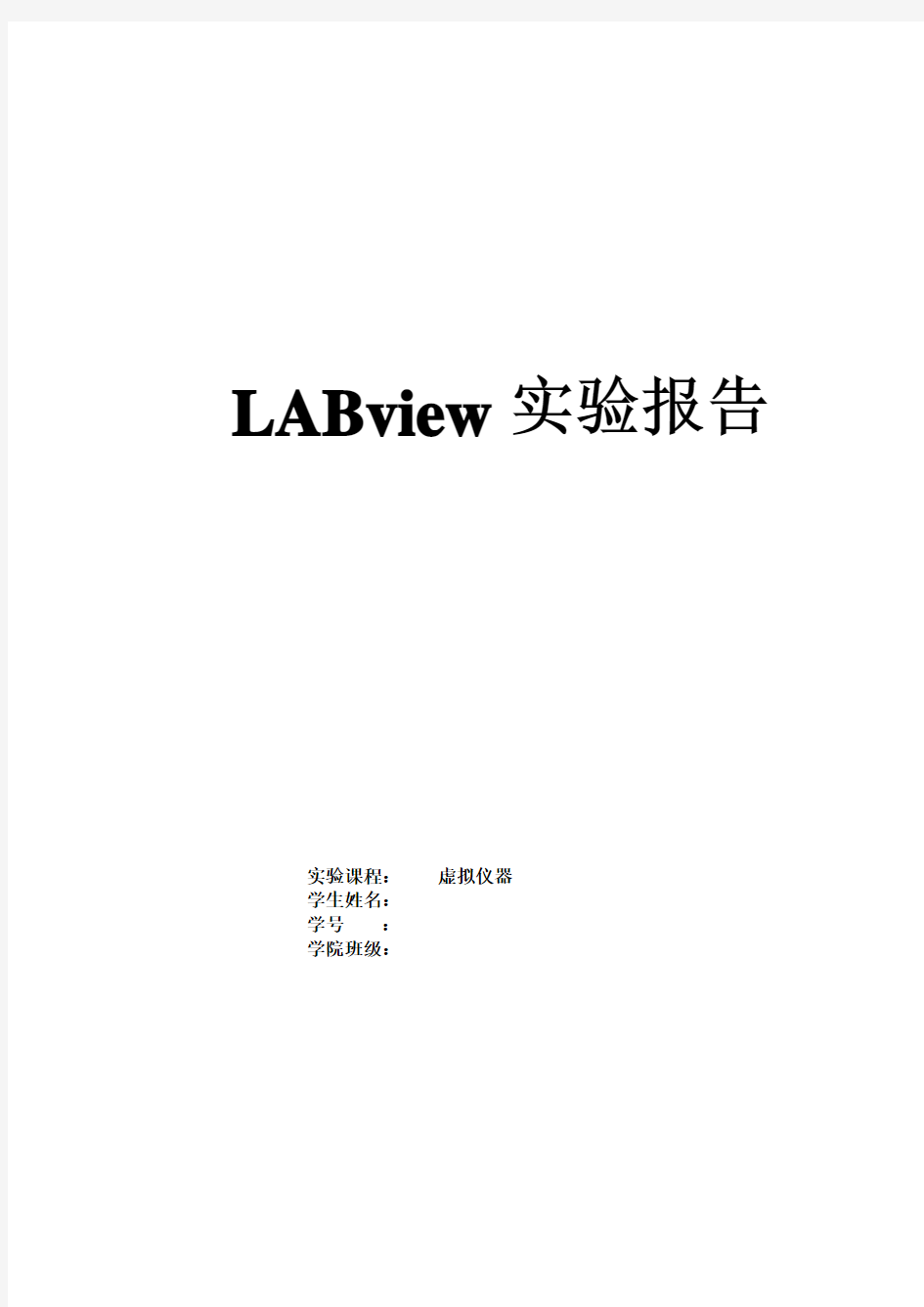
- 1、下载文档前请自行甄别文档内容的完整性,平台不提供额外的编辑、内容补充、找答案等附加服务。
- 2、"仅部分预览"的文档,不可在线预览部分如存在完整性等问题,可反馈申请退款(可完整预览的文档不适用该条件!)。
- 3、如文档侵犯您的权益,请联系客服反馈,我们会尽快为您处理(人工客服工作时间:9:00-18:30)。
LABview实验报告实验课程:虚拟仪器
学生姓名:
学号:
学院班级:
目录
实验一 LabVIEW编程环境与基本操作实验 (3)
实验二 LabVIEW编程的结构实验1 (9)
实验三LabVIEW编程的结构实验2 (14)
实验四LabVIEW编程的图形图表、数组与簇 (18)
实验一 LabVIEW 编程环境与基本操作实验
一、实验目的
1.了解LabVIEW 的编程环境。
2.掌握LabVIEW 的基本操作方法,并编制简单的程序。 3.学习建立子程序的过程 二、实验内容
1.建立一个测量温度和容积的VI 。 a.实验步骤
1)选择 File»New ,打开一个新的前面板窗口。 2)从 Controls»Numeric 中选择 Tank 放到前面板中。
3)在标签文本框中输入“容积” ,然后在前面板中的其他任何位置单击一下。 4)把容器显示对象的显示范围设置为0.0到1000.
a.使用文本编辑工具(Text Edit Tool ),双击容器坐标10.0标度,使它高亮显示。
b.在坐标中输入 1000,再在前面板中的其他任何地方单击一下。 这时0.0到
1000.0之间的增量将被自动显示。
5)在容器旁配数据显示。 将鼠标移到容器上,点右键,在出现的快速菜单中选Visible Iterms»Digital Display 即可。6)从Controls»Numeric 中选择一个温度计,将它放到前面板中。设置其标签为“温度”,显示范围为0到100,同时配数字显示。可得到如下的前面板图。
图1.3 练习2的前面板图
7)Windows»Show Diagram 打开流程图窗口。从功能模板中选择对象,将它们放到流程
图上组成下图(其中的标注是后加的)。
图1.4 练习2的流程图
随机数发
生器
乘法函数 数值常数
连接点
该流程图中新增的对象有两个乘法器、两个数值常数、一个随机数发生器,温度和容积对象是由前面板的设置自动带出来的。
乘法器和随机数发生器由Functions»Numeric中拖出,尽管数值常数也可以这样得到,但是建议使用在连接端子处点击右键创建(Create)常量(Constant)的方法更好些。
8)用连线工具将各对象按规定连接。
9)选择File»Save, 把该VI命名为Temp & Vol.vi,保存为 D:\Yourname\的文件夹中。
在前面板中,单击Run(运行)按钮,运行该 VI。注意电压和温度的数值都显示在前面板中。
10)选择File»Close,关闭该 VI 。
b.实验结果
前面板图:
程序框图:
2、自己创建一个VI
a.实验要求:
将两个输入的数字相加并显示结果;将同样两个输入数字相乘并显示结果;比较两个输入数字,如果数字相等,则LED指示灯亮。最后,保存为Simple Math.vi文件。
前面板如图1.5:数字A和B用两个数字控件输入,两个数字指示器分别显示输出结果A+B和A×B,当输入数字A和B相同时,将点亮LED。
b.实验步骤:
1、在前面板上输入数字A和B两个数字控件,两个数字输出控件;
2、利用两个数字控件和乘法器及加法器完成A+B和A*B的输出;结果分接数字输出控件;
3、利用创建连线端口将输出量引至等于比较器。当二者相同时指示灯点亮,不同时指示灯熄灭。
c.实验结果
程序框图如下:
前面板图如下:
3.子VI的创建
a.实验步骤:
1)打开练习2中Temp & Vol.vi。
2)在前面板中,用鼠标右键单击窗口右上角的图标,在快捷菜单中选择Edit Icon….,也可以双击图标激活图标编辑器。注意只能在前面板中编辑图标和联接器。
3)删除默认图标。使用Select Tool(矩形框),单击并拖动想要删除的部分,按下
也可以通过双击工具框中的阴影矩形删除图标。
4)用Pencil Tool(铅笔工具)绘制一个温度计。
5)用Text Tool(文本工具)创建文本。得到图标将如下图所示。
6)单击OK,关闭编辑器。新创建的图标就显示在屏幕右上角的图标窗口中。
7)用鼠标右键单击前面板中的图标窗口,在快捷菜单中选择Show Connector,
设置联接器端子连接模式。在默认情况下,LabVIEW 会根据前面板中的控制对
象和显示对象的数目确定联接器的端子连接模式。因为前面板中有两个对象,
所以联接器有两个端子,如左图所示。用鼠标右键单击联接器窗口,在快捷菜
单中选择Rotate 90 Degrees(旋转90度),注意联接器窗口的变化,如左图所
示。
9)将端子连接到温度计和容积计:
a. 点击联接器上部端子。光标自动变成连线工具,同时端子变成黑色。
b. 单击温度显示对象。一个移动的虚线框把它包围起来,选中的端子的颜色变为与控制/显示对象的数据类型一致的颜色。
如果单击前面板中的任何空白区域以后,虚线消失,选中的端子变暗,这表示您已经成功地把显示对象和上部端子连接起来。如果端子是白色,则表示没有连接成功。
c. 重复步骤a 和 b,把底部的端子和容积计连接起来。
d. 用鼠标右键单击联接器,在快捷菜单中选择Show Icon….
10)选择File»Save,保存该VI。
这样这个VI 就完成了,并也可以作为子VI 被其他的VI调用。子VI 的图标在主VI 的流程图中代表它。VI 的联接器(含有两个端子)输出温度和容积。
b.实验结果(设置子VI)
